Maison >Tutoriel logiciel >Logiciel >Comment insérer des images dans Adobe Acrobat Pro9-Comment insérer des images dans Adobe Acrobat Pro9
Comment insérer des images dans Adobe Acrobat Pro9-Comment insérer des images dans Adobe Acrobat Pro9
- PHPzavant
- 2024-03-04 23:50:241686parcourir
L'éditeur php Banana vous présentera comment insérer des images dans Adobe Acrobat Pro 9. Lorsque vous utilisez Adobe Acrobat Pro 9 pour modifier des documents PDF, l'insertion d'images est l'une des exigences courantes. Avec des opérations simples, vous pouvez facilement insérer les images dont vous avez besoin dans des documents PDF pour enrichir le contenu du document. Ensuite, nous présenterons en détail la méthode d'insertion d'images dans Adobe Acrobat Pro 9 afin que vous puissiez la maîtriser facilement.
Adobe Acrobat Ouvrez le document Sample.pdf dans Pro9, cliquez sur "Outils" - "Contenu" - sélectionnez "Modifier l'objet" sur le côté droit du document, et le curseur de la souris se transforme en une flèche pleine + une petite case dans le coin inférieur droit.

Faites un clic droit dans un espace vide du document et sélectionnez "Insérer une image". Une boîte de dialogue apparaîtra, puis sélectionnez le fichier image ElenaGilbert.JPEG dans la boîte de dialogue (veuillez vous assurer que le format de fichier sélectionné correspond au type d'image, par exemple, le type JPEG est sélectionné cette fois).
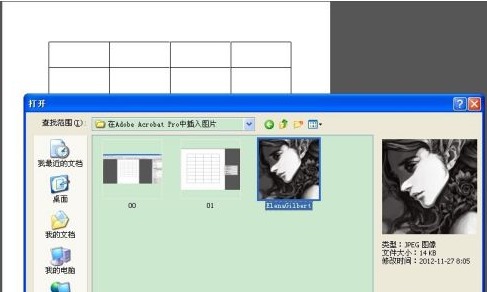
Après avoir inséré l'image, utilisez le curseur pour ajuster la taille et la position de l'image. Lors du réglage, le curseur doit être dans l'état "Outils" - "Contenu" - "Modifier l'objet". document pour enfin obtenir l’effet d’image souhaité.
Astuce : Lors du réglage de la position, vous pouvez utiliser les touches de direction du clavier pour effectuer des réglages précis.

Ce qui précède est le contenu détaillé de. pour plus d'informations, suivez d'autres articles connexes sur le site Web de PHP en chinois!

